La richiesta non è riuscita a causa di un errore hardware irreversibile del dispositivo: risolto
Pubblicato: 2023-09-20Questo articolo mette in luce otto soluzioni efficaci per eliminare senza sforzo l'errore "Richiesta non riuscita a causa di un hardware del dispositivo irreversibile".
Se viene visualizzato l'errore "Richiesta non riuscita a causa di un dispositivo hardware irreversibile" quando si collega un'unità flash o un disco rigido esterno, non sei il solo. Anche molti altri utenti stanno lottando con lo stesso problema.
Tuttavia, ora che sei arrivato a questo articolo, puoi tenere da parte tutte le tue preoccupazioni. Questo articolo ti guida attraverso le soluzioni definitive a questo problema.
Prima di provare a correggere l'errore "Richiesta non riuscita a causa di un hardware del dispositivo irreversibile", esaminiamo il motivo per cui si verifica in primo luogo. Se ne capisci le possibili cause, risolverlo sarà un gioco da ragazzi. Pertanto, condividiamo lo stesso nella sezione seguente.
Cause dell'errore "Richiesta non riuscita a causa di un hardware irreversibile del dispositivo".
Di seguito sono riportati i fattori più comuni responsabili dell'errore riscontrato.
- Problemi di connessione o cavo USB difettoso
- Sul disco sono presenti più settori danneggiati
- Problemi hardware o di sistema
- Problemi del disco rigido
- Driver obsoleto o incompatibile
- File di sistema danneggiati
Dopo aver appreso i fattori che potrebbero aver attivato l'errore "Richiesta non riuscita a causa di un hardware del dispositivo irreversibile", passiamo alle sue soluzioni.
Correzioni per l'errore "Richiesta non riuscita a causa di un hardware irreversibile del dispositivo" (funzionante al 100%)
Puoi provare queste soluzioni per eliminare l'errore "Richiesta non riuscita a causa di un dispositivo hardware irreversibile" sul tuo computer.
Correzione 1: controlla la connessione del disco rigido
Problemi di connessione o cavi allentati impediscono il trasferimento dei dati, portando all'errore "Richiesta non riuscita a causa di un hardware del dispositivo irreversibile". Pertanto, è necessario assicurarsi che i collegamenti dei cavi non siano allentati e reinserirli nelle porte se sono allentati. Inoltre, puoi provare quanto segue.
- Scollega il cavo, quindi ricollega l'unità esterna o passa all'altra porta USB
- Utilizzare un nuovo cavo per sostituire il cavo USB
- Se possibile, collega l'unità a un altro computer per assicurarti che sia l'unità difettosa e non il tuo computer
Leggi anche: Come risolvere Loadlibrary non riuscito con codice errore 87
Correzione 2: controlla lo stato SMART
Un'unità danneggiata può anche causare l'errore "Richiesta non riuscita a causa di un dispositivo hardware irreversibile". Pertanto, è possibile verificare la tecnologia SMART (Self-Monitoring, Analysis, and Reporting Technology) dell'unità per verificare se l'unità è difettosa e ripararla. Ecco i passaggi completi per farlo.
- Innanzitutto, accedi al menu Collegamenti rapidi utilizzando il collegamentoWindows+X .
- Ora seleziona Prompt dei comandi (Admin) dal menu sullo schermo.
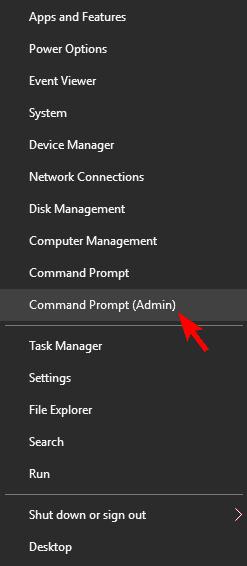
- Immetterel'unità disco wmic per ottenere lo stato nella riga di comando e premere il tasto Invio.
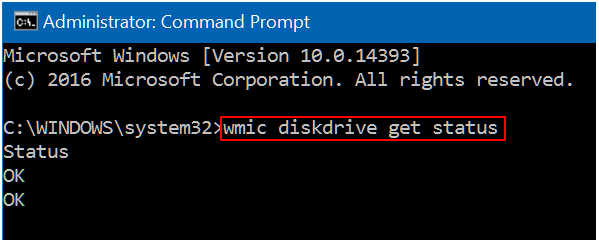
- Procedere con le correzioni seguenti se il comando restituisceOK come risposta.Dovresti controllare e riparare i settori danneggiati, aggiornare il driver del disco o inviare il dispositivo problematico per la riparazione se la risposta èBad/Unknown.Tuttavia, è necessario inviare il disco in riparazione se la risposta èAttenzione.
Leggi anche: Errore IRQL non inferiore o uguale in Windows 10, 11 [risolto]
Correzione 3: controlla la presenza di settori danneggiati sull'unità
Troppi settori danneggiati sparsi sul disco possono causare l'errore "Richiesta non riuscita a causa di un dispositivo hardware irreversibile". Pertanto, è possibile eseguire questi passaggi per verificare e riparare i settori danneggiati per correggere l'errore.
- Innanzitutto, apri il menu Collegamenti rapidi utilizzando il comando Windows+X .
- Ora scegli Prompt dei comandi (amministratore) dalle opzioni disponibili.
- Inserisci il comando chkdsk F: /f o chkdsk F: /f /r /xe premi il tastoInvio. Ricordarsi di sostituire F con la lettera dell'unità quando si immette il comando.
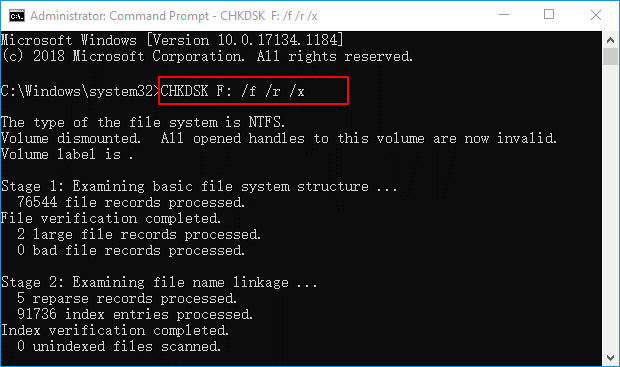
- Infine, controlla se l'errore è scomparso o meno. Se persiste, prova le soluzioni seguenti.
Leggi anche: [Risolto] Una sezione di installazione del servizio in questo INF è un errore non valido
Correzione 4: eseguire l'inizializzazione del disco rigido
Un disco rigido non inizializzato potrebbe anche essere responsabile dell'errore "Richiesta non riuscita a causa di un dispositivo hardware irreversibile". Pertanto, puoi seguire questi passaggi per verificare se il tuo disco rigido è inizializzato o meno e inizializzarlo.
- Innanzitutto, fai clic con il pulsante destro del mousesu Risorse del computer/Questo PC e seleziona Gestisci.
- Ora seleziona Gestione disco dalla scheda di sinistra.
- Fare clic con il pulsante destro del mouse sul disco rigido e scegliere Inizializza disco.
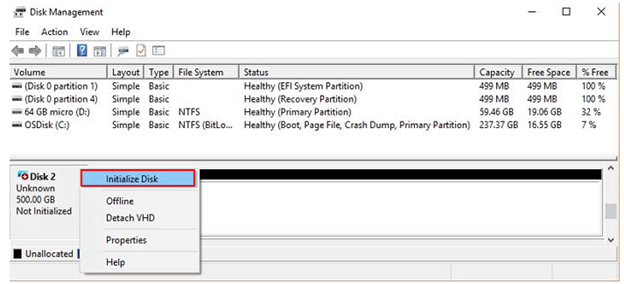
- Ora sceglila partizione GPT o MBRper inizializzare il tuo disco rigido.
Leggi anche: Come risolvere l'errore di errore del controllo di sicurezza del kernel in Windows 10, 11

Correzione 5: prova a cambiare la lettera dell'unità
A tutti i dischi esterni collegati al PC viene assegnata una lettera di unità. Questa lettera di unità potrebbe entrare in conflitto con i dischi già esistenti, impedendo al computer di accedere ai dati. Pertanto, ecco come modificare la lettera dell'unità per correggere l'errore "Richiesta non riuscita a causa di un hardware del dispositivo irreversibile".
- Innanzitutto, fai clic con il pulsante destro del mousesull'icona di Windows e scegli di accedere all'utilità Gestione disco.
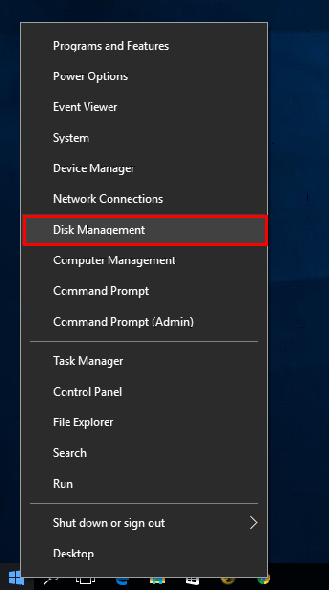
- Ora, fai clic con il pulsante destro del mouse sull'unità problematica e scegli l'opzioneCambia lettera e percorsi di unità...
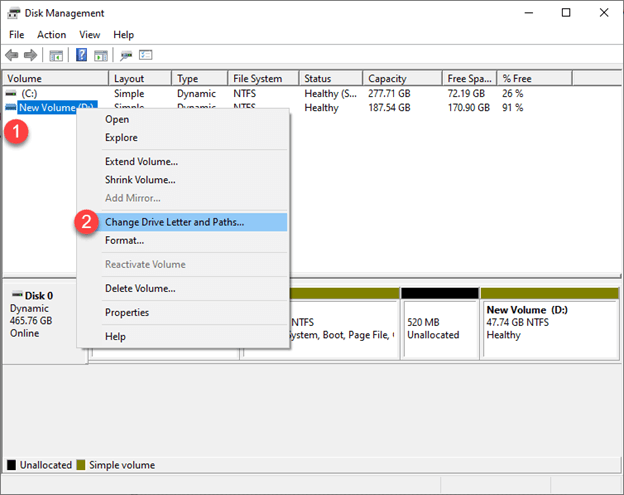
- Fare clic sul pulsanteModifica .
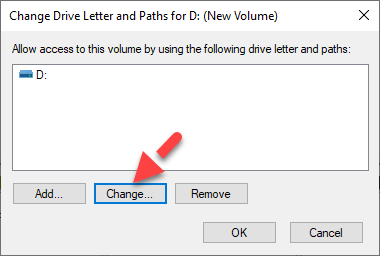
- Ora seleziona una lettera diversa del disco rigido e fai clic suOK.
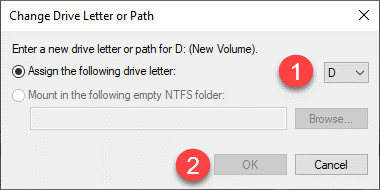
- Infine, controlla se puoi accedere o meno al contenuto del tuo disco rigido. In caso contrario, procedere con le soluzioni seguenti.
Leggi anche: Codice di errore 0x0 0x0 nel PC Windows risolto (facilmente e rapidamente)
Correzione 6: aggiorna il driver per il tuo disco (consigliato)
I driver obsoleti sono la ragione principale alla base della maggior parte dei problemi, incluso l'errore "Richiesta non riuscita a causa di un hardware del dispositivo irreversibile". Se il driver non è aggiornato, la comunicazione tra l'unità e il computer si interrompe, causando il problema riscontrato. Pertanto, l'aggiornamento del driver è tra le soluzioni altamente consigliate al problema. Può risolvere il problema quasi certamente.
Puoi aggiornare il driver facilmente in pochissimo tempo utilizzando software automatico come Bit Driver Updater. Bit Driver Updater aggiorna automaticamente tutti i driver con un clic del mouse.
Inoltre, il software offre molte funzionalità incredibili come il backup e il ripristino dei driver esistenti, scansioni pianificate per driver non aggiornati, accelerazione della velocità di download dei driver e molto altro.
Puoi scaricare e installare questo programma dal seguente link per provarlo.
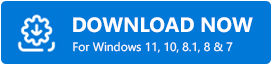
Bit Driver Updater esegue la scansione del tuo dispositivo per alcuni secondi dopo la sua installazione. Una volta completata la scansione, sullo schermo viene visualizzato un elenco di driver problematici. È possibile selezionare l'opzione peraggiornare automaticamente tutti questi driver.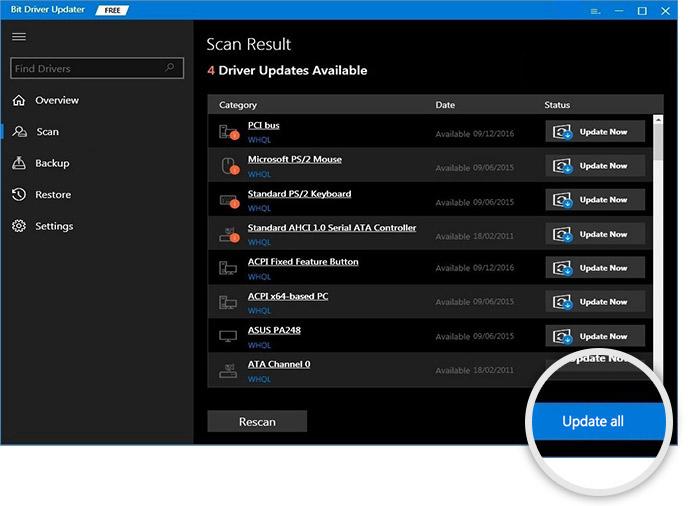
Se lo desideri, puoi scegliere Aggiorna ora per aggiornare individualmente il driver del disco. Tuttavia, l'aggiornamento di tutti i driver è sempre nel migliore interesse del tuo computer. Rende le sue prestazioni veloci, fluide e prive di errori.
Leggi anche: Correzione: errore nvlddmkm.sys non riuscito su Windows 11/10/7
Correzione 7: controlla i file di sistema
I file di sistema danneggiati hanno anche un impatto negativo sulle prestazioni del computer e causano l'errore "Richiesta non riuscita a causa di un hardware del dispositivo irreversibile". Pertanto, dovresti controllare e riparare i file di sistema. Ecco il modo passo passo per farlo.
- Innanzitutto, fai clic con il pulsante destro del mousesull'icona di Windows e seleziona l'opzione per eseguire il prompt dei comandi (amministratore).
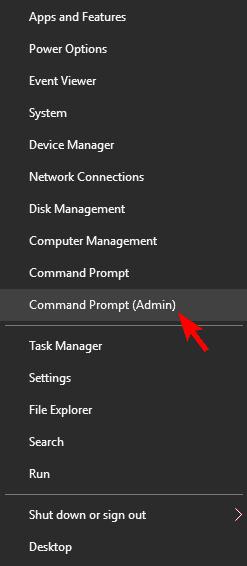
- Ora inseriscisfc /scannow nella finestra del prompt dei comandi e premi il tasto Invio.
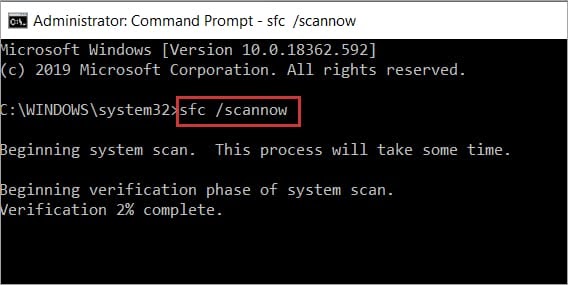
- Dopo aver eseguito il comando precedente, riavvia il computer e controlla se il problema è stato risolto o meno. Prova la seguente soluzione se il problema rimane irrisolto.
Leggi anche: Come correggere l'errore dei dati (controllo di ridondanza ciclico) [RISOLTO]
Correzione 8: formatta il tuo disco rigido
Se nessuna delle soluzioni di cui sopra risolve l'errore "Richiesta non riuscita a causa di un dispositivo hardware irreversibile", l'ultima risorsa è formattare il disco rigido. Ecco i passaggi per farlo.
- ApriRisorse del computer/Questo PC.
- Ora, fai clic con il pulsante destro del mouse sul disco e scegli Formato dalle opzioni disponibili.
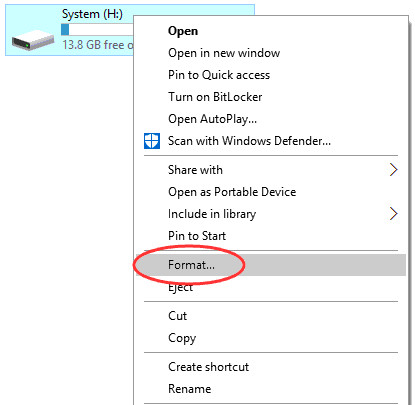
- Rimuovi il segno di spunta dalla casella Formattazione veloce .
- Infine, seleziona Avvia per formattare l'unità.
Leggi anche: Come risolvere l'errore BSOD del processo critico morto in Windows 10 {RISOLTO}
La richiesta non è riuscita a causa di un errore hardware irreversibile del dispositivo risolto
Questo articolo ha evidenziato vari modi per correggere l'errore "Richiesta non riuscita a causa di un hardware del dispositivo irreversibile". Puoi iniziare a risolvere il problema con la prima soluzione e poi scorrere l'elenco delle soluzioni finché il problema non viene risolto.
Tuttavia, se sei di fretta, ti consigliamo di aggiornare i driver tramite Bit Driver Updater per risolvere rapidamente il problema. In caso di domande o dubbi, scriveteci un commento.
